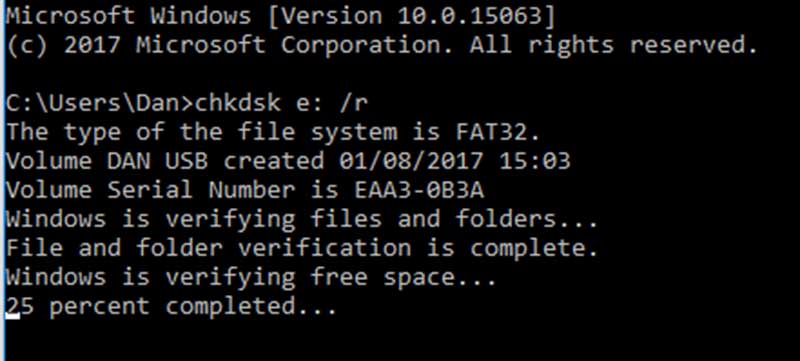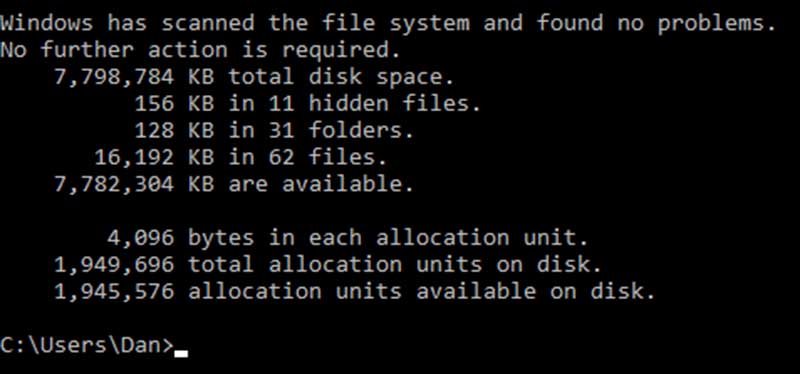پس از نوشتن عنوانی که باعث بازشدن ایمیل می شود و قلابی که مخاطب شما را مجبور می کند تا به خواندن ایمیل ادامه بدهد، نوبت به متن ایمیل می رسد. شاید باور نکنید، اما فقط یک عنوان جذاب و یک قلاب قوی برای تهیه ایمیلی که بتواند مشترک را به مشتری تبدیل کند کافی نیست. در واقع، با وجود اینکه عنوان و قلاب اهمیت دارند، اما اگر متن خوبی نداشته باشید که پشتوانه آنها باشد، همه تلاش های شما نقش بر آب خواهد شد.
اینطور تصور کنید: همه ما فیلم هایی را تماشا کرده ایم که در ابتدا جالب به نظر می رسند، اما بعد از حدود ۲۰ یا ۳۰ دقیقه می بینید که عملاً اتفاق خاصی نیفتاده و خسته می شوید. آنقدر خسته می شوید که فیلم را قطع می کنید و به دنبال کار خود می روید. ایمیلی که متن آن متناسب با عنوان و قلابش جذاب نباشد، همین احساس را در مخاطبان شما ایجاد می کند و آنها هم بدون اینکه خواندن آن را به پایان برسانند، به کار دیگری مشغول خواهند شد.
برای اینکه متن بدنه ایمیل شما جذاب باشد، باید همه چیز با مخاطب شما در ارتباط بوده و خوانایی مناسبی داشته باشد. با ادامه این مطلب از سلسله مباحث آموزش بازاریابی ایمیلی یا ایمیل مارکتینگ همراه باشید تا توضیحات بیشتری را ارائه کنیم.
مرتبط بودن متن بدنه ایمیل
هنگامی که ارتباط متن ایمیل بازاریابی شما با علایق و نیازهای مخاطب قطع می شود، مخاطب به سرعت خسته می شود، با خودش می گوید «این به درد من نمی خوره» و پیش از آنکه به فراخوان به عمل ایمیل برسد، آن را حذف می کند یا از آن خارج می شود.
برای اینکه ایمیل بازاریابی شما مرتبط باشد، باید مستقیماً نیازهای مخاطب را هدف قرار بدهید. یک موضوع یا مسأله که مخاطب شما به آن اهمیت می دهد را به روشی که برای مخاطب قابل درک باشد و ترجیحاً به زبانی که عملاً از آن استفاده می کند هدف قرار بدهید.
دست کم به این سوال از دیدگاه مخاطب خود جواب بدهید که «چه فایده ای برای من داره؟». توضیحات فنی درباره اینکه محصول شما چه کاری انجام می دهد برای مخاطب کسالت آور است، زیرا ربط محصول به کاربر را به وضوح روشن نمی کند.
شما باید به شکل واضح و مستقیم به شرح مزایایی که محصول شما برای مخاطب دارد بپردازید و برای وی روشن کنید که با استفاده از آن چه چیزی نصیبش خواهد شد. از این طریق، ارزش محصول برای وی آشکار می شود.
به طور خلاصه: منافع را بفروشید، نه ویژگیها را.
در این راستا، بهتر است از قانون یک استفاده کنید. قانون یک یا Rule of One یکی از اصول بنیادین متنهایی است که باعث تبدیل مشترک به مشتری می شوند. بر طبق این قانون، شما متن را برای یک مخاطب می نویسید، یک پیشنهاد به او ارائه می کنید و متن خود را حول یک ایده اصلی می نویسید. هنگامی که اینطور تمرکز می کنید، حفظ ارتباط متن با آن یک خواننده آسان می شود، زیرا می دانید که چه چیزهایی را باید اضافه کنید و چه چیزهایی را نباید در ایمیل خود قرار بدهید.
اگر انواع مختلفی از مشترکان را در فهرست خود دارید، اینجا جایی است که بخش بندی وارد میدان می شود. در فهرست های بخش بندی شده، هر بخش باید نماینده یک نوع خاص از مشترکان شما باشد. از این طریق می توانید محتوا و ایمیل های خود را در ارتباط با همان گروهی که به آنها علاقمند هستند بنویسید و این به شما کمک خواهد کرد تا نرخ بازشدن و تعامل را بالا نگه دارید و میزان لغو اشتراک را کمتر کنید.
خوانایی
مرتبط بودن محتوا با مخاطب کافی نیست، مصرف آن محتوا باید برای مخاطب آسان باشد (مخصوصاً با توجه به افزایش استفاده از موبایل در چند سال اخیر). در این راستا باید ایمیل خود را به گونه ای بنویسید و قالب بندی کنید که از نظر ظاهری جالب و جذاب باشد و مهم ترین اطلاعاتی که می خواهید مخاطب شما ببیند را برجسته تر نشان بدهد.
به این منظور می توانید:
از پاراگراف های کوتاه استفاده کنید
درک و هضم پاراگراف های کوتاه و بهتر از آن، جمله های کوتاه برای مخاطب شما آسانتر است. این قالب بندی در مقایسه با بخش های متراکم از متن -به خصوص برای کاربران موبایل- از نظر ظاهری خوشایندتر به نظر می رسد و جمله های کوتاهتر و ساده تر نسبت به جملات بلند و پر اِطناب کمتر مخاطب شما را گیج می کنند.
از لیست استفاده کنید
استفاده از فهرست های نقطه یا شماره دار مخصوصاً هنگامی که نکات مرتبطی را بیان می کنید روش بسیار مناسبی برای قطعه بندی ایمیل های بلند به شمار می روند، زیرا از نظر ظاهری خوشایند هستند و هضم آنها برای کاربر آسان است.
حاشیه ای که فهرست را از متن معمولی جدا می کند باعث می شود که محتوای آن برجسته به نظر برسد و در نتیجه، روش مناسبی برای به نمایش گذاشتن مزایا و ویژگیهای اصلی است.
مرور کلی متن را تسهیل کنید
آیا تا بحال اتفاق افتاده که یک متن را خیلی سریع برای پیداکردن اطلاعات خاصی بررسی کنید؟ بسیاری از مشترکان شما در مورد ایمیل های بازاریابی تان همین کار را خواهند کرد. برای برجسته کردن بخش های مهم پیام خود از متن های ضخیم (bold)، کج (italics)، زیرخط دار و سایر نشانه گذاری ها استفاده کنید.
شاهد و مدرک بیاورید
نوع شواهد و مدارکی که از کار خود ارائه می کنید، بسته به هدف شما دارد. می توانید نظرات مثبت مشتریان، مقالات نشریات مهم، جوایز، مجوزهای رسمی و هر چیزی که به کسب و کار و پیام شما اعتبار و ارزش می دهد را در ایمیل خود بگنجانید.
در انتها توجه داشته باشید که طول مناسب برای متن بدنه ایمیل شما بر اساس مدل کسب و کار، مخاطب و هدف هر ایمیل متفاوت است.
نکات بالا به شما کمک می کنند تا ایمیل های مرتبط و تعامل برانگیزی را تهیه کنید که مخاطب شما آنها را تا به انتها می خواند. فقط اطمینان پیدا کنید که تمام اطلاعاتی که برای تصمیم گیری در رابطه با فراخوان به عمل شما نیاز است را در متن بدنه ایمیل بازاریابی بگنجانید. در غیراینصورت، مرتبط ترین و خواناترین ایمیل ها هم مسبب کلیکی که به درآمد و بازگشت سرمایه منتهی می شود نخواهند شد.
شما چه پیشنهاداتی می توانید ارائه کنید؟ لطفاً نظرات و ایده های خود در رابطه با مقالات مبحث آموزش بازاریابی ایمیلی یا ایمیل مارکتینگ گویا آی تی را با ما در میان بگذارید.


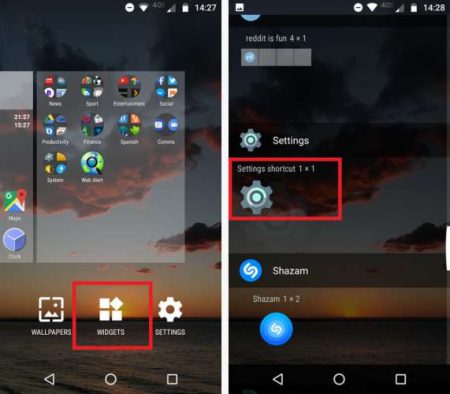
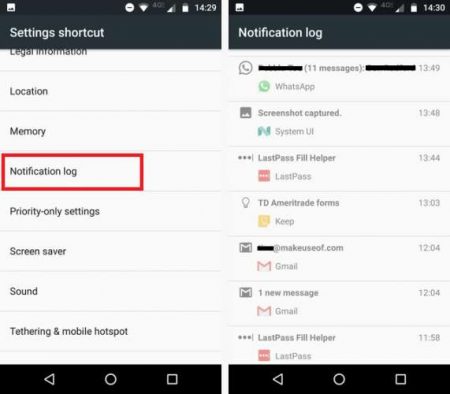
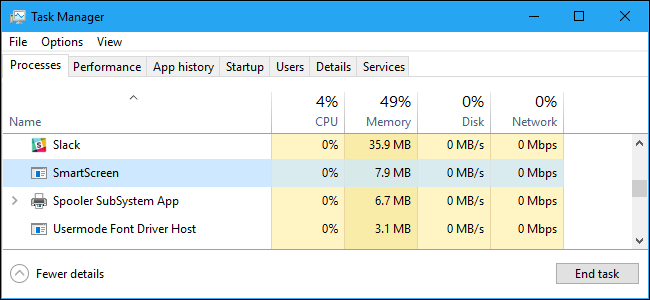
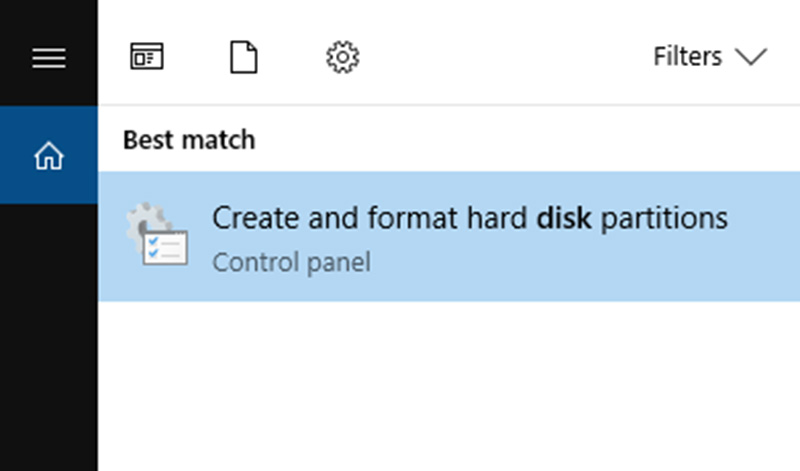
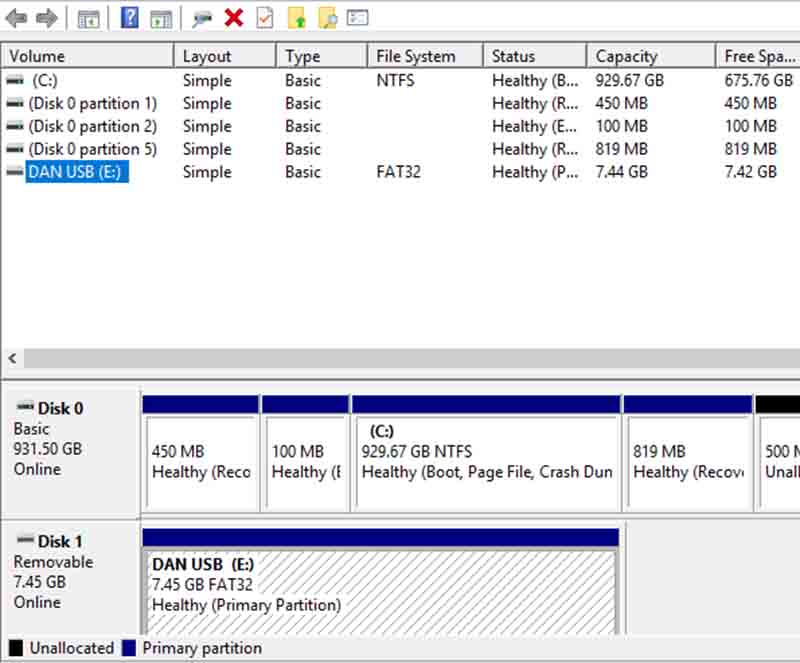
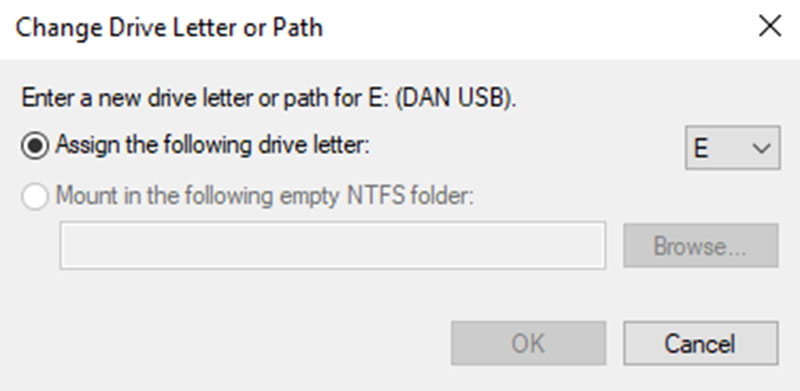
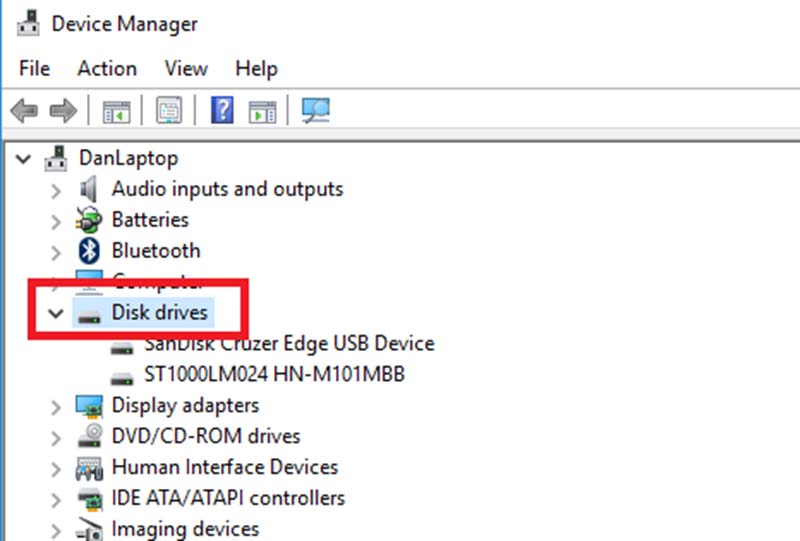

 در پنجره جدید، بر روی برگه Tools کلیک کنید. در قسمت Error Checking، بر روی گزینه Check کلیک نمایید. ویندوز بصورت خودکار درایو مربوط به حافظه USB را اسکن کرده و نتیجه را برای شما گزارش خواهد کرد.
در پنجره جدید، بر روی برگه Tools کلیک کنید. در قسمت Error Checking، بر روی گزینه Check کلیک نمایید. ویندوز بصورت خودکار درایو مربوط به حافظه USB را اسکن کرده و نتیجه را برای شما گزارش خواهد کرد.
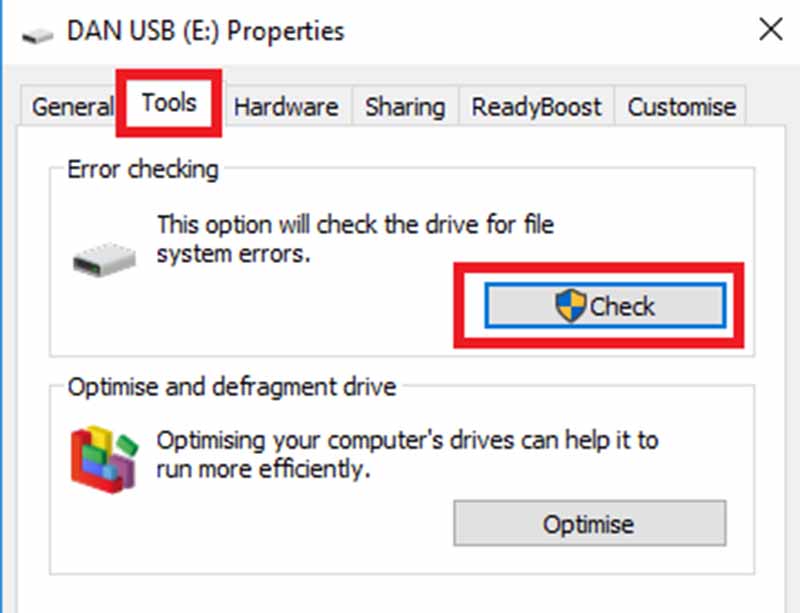
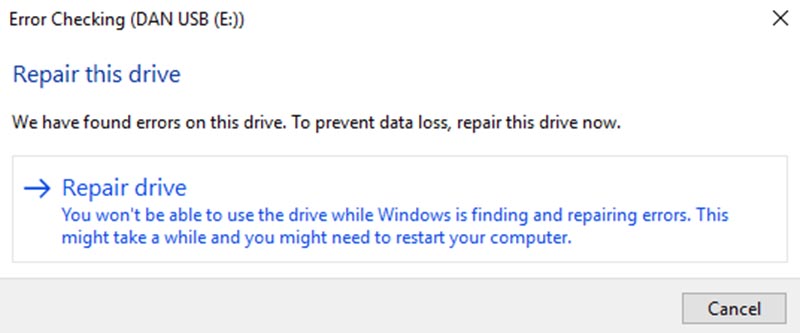
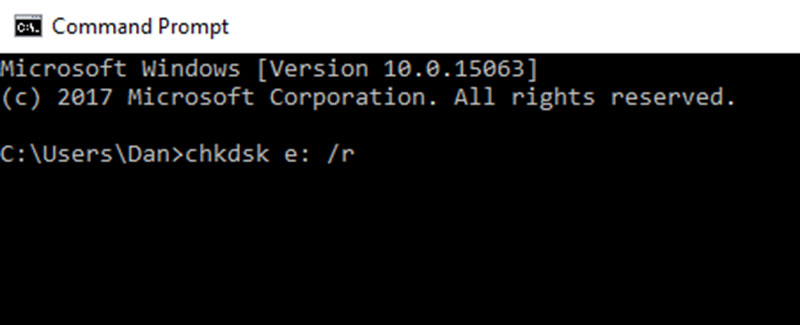 یک سری اطلاعات پایه و اولیه در خصوص درایو برای شما نمایش داده میشود و پس از آن اسکن درایو آغاز خواهد شد.
یک سری اطلاعات پایه و اولیه در خصوص درایو برای شما نمایش داده میشود و پس از آن اسکن درایو آغاز خواهد شد.